E’ possibile eseguire applicazioni Android su Windows 10 facilmente e gratuitamente. Ecco tutti i metodi funzionanti
Android è sicuramente il sistema operativo mobile più diffuso al mondo ma Windows è in testa quando si parla di sistemi operativi per computer. Questi due sistemi da sempre si parlano e con Windows 10 in futuro (non troppo lontano) si potranno eseguire app Android nativamente, con la possibilità di usare le normale applicazioni che abbiamo sullo smartphone, anche sul vostro computer con Windows.
Infatti se Apple ha creato il suo ecosistema, Google e Microsoft stanno unendo le loro forse per fondere i due sistemi operativi, almeno nell’integrazione e fruizione di servizi su entrambi i dispositivi nel modo più semplice possibile. In questo articolo abbiamo raccolto tutti i metodi funzionanti per avviare ed usare applicazioni Android su Windows 10 in modo facile e veloce.
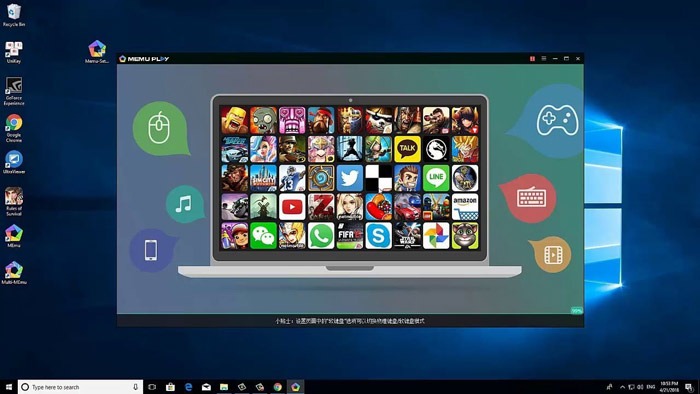
Esistono diversi modi per eseguire app Android su Windows, e se con un recente aggiornamento di Windows è possibile fare il mirroring dello smartphone su Windows (al momento solo alcuni dispositivi sono compatibili) con gli emulatori tutto funziona a dovere. Di seguito trovate tutti i metodi aggiornati per far funzionare al meglio le applicazioni Android su Windows.
Metodo 1: Eseguire App Android su Windows con il Mirroring
Dalla Build 20185 di Windows 10, Microsoft ha introdotto il supporto al mirroring come funzionalità interna del sistema operativo del colosso americano. Questo tramite l’app “Il tuo telefono” permette di attivare la connessione diretta tra PC e smartphone Android (solo alcuni dispositivi sono compatibili). La funzionalità è in distribuzione su tutti i dispositivi Windows.
Al momento i dispositivi compatibili sono Galaxy Note 20 Ultra, il Galaxy S20 Ultra, ma anche i pieghevoli Galaxy Z Fold2 5G e Galaxy Z Flip 5G, dove è possibile utilizzare più app in contemporanea sia sul telefono che sul PC, gestire le notifiche e molto altro. Questa è la funzionalità più comoda che permette di avviare app Android su dispositivi Windows ed è molto comodo.
Metodo 2: Eseguire App Android su Windows con gli Emulatori
Dopo la funzionalità del mirroring, la soluzione migliore è quello di usare applicativi esterni che si installano facilmente su Windows e che permettono di avviare app Android su qualsiasi PC con sistema operativo della casa di Redmond. Questi sono gli emulatori, e permettono di avere un ambiente Android quasi completo dove poter installare ed usare le app Android su Windows.
BlueStacks
BlueStacks è il miglior emulatore Android per Windows (disponibile anche per macOS) che permette di avere un ambiente per avviare app Android su qualsiasi dispositivo esterno al mondo Android. Il bello di questo ambiente è che è completamente personalizzabile andando a giocare sulle impostazioni del sistema operativo e anche con l’integrazione del Google Play Store. Sicuramente da provare senza pensarci.
LEGGI ANCHE: SITI AFFIDABILI DOVE SCARICARE APK SENZA VIRUS
Memu
Memu è disponibile sul sito ufficiale del produttore è ha dalla sua l’interfaccia grafica semplice ed intuitiva, la grande compatibilità delle app ed è sempre molto aggiornato. Una volta installato, dovrete avviare Memu Launcher, dove si caricherà l’interfaccia grafica con l’elenco delle app dove potremo anche installare le altre applicazioni in formato APK scaricabili da internet senza problemi.
Android Studio
E’ disponibile anche la soluzione di Google, che si chiama Android Studio, che è disponibile direttamente sul sito ufficiale che è l’ambiente di sviluppo integrato (IDE) per lo sviluppo delle applicazioni Android. Sebbene l’utilizzo non sia immediato, caricando il file APK, potremo emulare l’avvio dell’app o del gioco direttamente dall’app ufficiale di Google selezionando la voce Launch Standalone SDK Manager.
Metodo 3: Eseguire App Android su Windows con il Mirroring con AirDroid
L’ultima soluzione che preferisco, è quello di usare AirDroid, che è veloce ed immediato per il suo utilizzo e soprattutto funziona con tutti gli smartphone, anche vecchio. AirDroid è disponibile per Windows, Mac OS X, Android e web-based dove potremo usare l’app Android su qualsiasi dispositivo. Avremo diverse funzioni come il trasferimento file, AirMirror, Notifiche, SMS, Registro chiamate e accedere ai Contatti.
INDICE DEI CONTENUTI







































Lascia un commento
Visualizza commenti